linux系统 常用命令(全面总结)
Posted IT_Holmes
tags:
篇首语:本文由小常识网(cha138.com)小编为大家整理,主要介绍了linux系统 常用命令(全面总结)相关的知识,希望对你有一定的参考价值。
文章目录
- 1. Linux 之 文件目录 工作机制
- 2. Linux命令 之 文件目录管理
- 3. Linux 之 文件内容查看 和 编辑
- 4. Linux 文件压缩和解压
- 5. Linux 之 硬件管理
- 6. Linux 之 网络管理
- 7. Linux 之 用户管理
- 8. Linux 之 系统管理
- 9. Linux 之 软件管理
1. Linux 之 文件目录 工作机制
Linux目录结构是树形结构,根目录是 /。
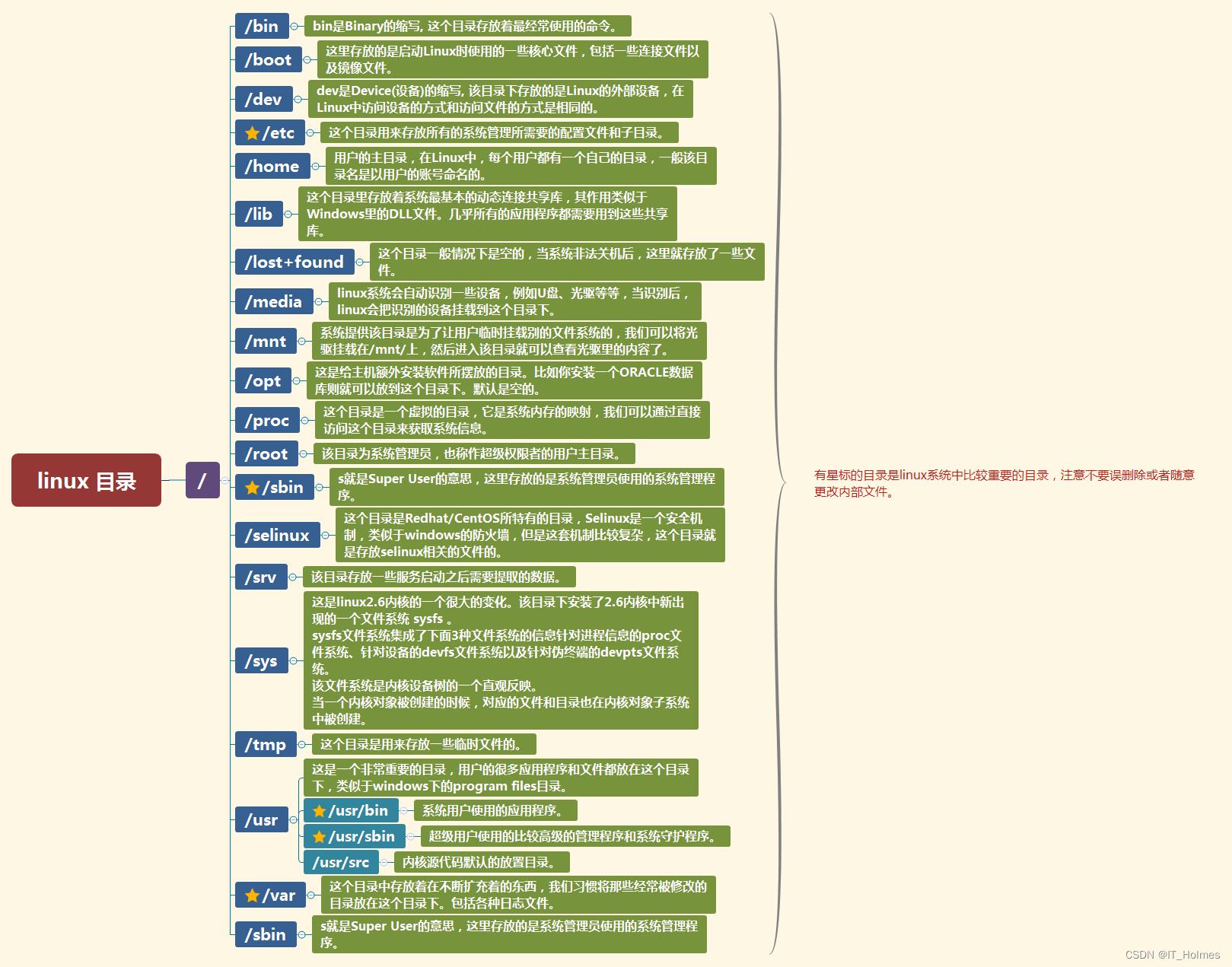
linux有不同的文件类型:
$ ls -l
total 64
dr-xr-xr-x 2 root root 4096 Dec 14 2012 bin
dr-xr-xr-x 4 root root 4096 Apr 19 2012 boot
文件类型:
- 当为 d 则是目录
- 当为 - 则是文件;
- 若是 l 则表示为链接文档(link file);
- 若是 b 则表示为装置文件里面的可供储存的接口设备(可随机存取装置);
- 若是 c 则表示为装置文件里面的串行端口设备,例如键盘、鼠标(一次性读取装置)。

Linux文件 属主 和 属组:
- 在 Linux 系统中,用户是按组分类的,一个用户属于一个或多个组。
- 文件拥有者以外的用户又可以分为 文件拥有者的同组用户 和 其他用户 。
- 因此,Linux 系统按文件拥有者、文件拥有者同组用户和其他用户来规定了不同的文件访问权限。
例如:
$ ls -l
total 64
dr-xr-xr-x 2 root root 4096 Dec 14 2012 bin
dr-xr-xr-x 4 root root 4096 Apr 19 2012 boot
bin 文件是一个目录文件,属主和属组都为 root,属主有可读、可写、可执行的权限;与属主同组的其他用户有可读和可执行的权限;其他用户也有可读和可执行的权限。
2. Linux命令 之 文件目录管理
关键词:
cd,ls,pwd,mkdir,rmdir,tree,touch,ln,rename,stat,file,chmod,chown,locate,find,cp,scp,mv,rm。
2.1 目录管理
2.1.1 cd
cd 命令用来切换工作目录。
示例:
cd # 切换到用户主目录
cd ~ # 切换到用户主目录
cd - # 切换到上一个工作目录
cd .. # 切换到上级目录
cd ../.. # 切换到上两级目录
2.1.2 ls
ls 命令用来显示目录信息。
ls # 列出当前目录可见文件
ls -l # 列出当前目录可见文件详细信息
ls -la # 列出所有文件(包括隐藏)的详细信息
ls -lh # 列出详细信息并以可读大小显示文件大小
ls -lt # 按时间列出文件和文件夹详细信息
ls -ltr # 按修改时间列出文件和文件夹详细信息
ls --color=auto # 列出文件并标记颜色分类
2.1.3 pwd
pwd 命令用来显示当前目录的绝对路径。
2.1.4 mkdir
mkdir 命令用来创建目录。
- -p 确保目录名称存在,不存在的就建一个。
# 在当前目录中创建 zp 和 zp 的子目录 test
mkdir -p zp/test
# 在当前目录中创建 zp 和 zp 的子目录 test;权限设置为文件主可读、写、执行,同组用户可读和执行,其他用户无权访问
mkdir -p -m 750 zp/test
2.1.5 rmdir
rmdir 命令用来删除空目录。
# 删除子目录 test 和其父目录 zp
rmdir -p zp/test
2.1.6 tree(需要安装)
tree 命令以树状显示目录的内。
示例:
# 列出目录 /private 第一级文件名
tree /private -L 1
/private/
├── etc
├── tftpboot
├── tmp
└── var
# 忽略文件夹
tree -I node_modules # 忽略当前目录文件夹 node_modules
tree -P node_modules # 列出当前目录文件夹 node_modules 的目录结构
tree -P node_modules -L 2 # 显示目录 node_modules 两层的目录树结构
tree -L 2 > /home/www/tree.txt # 当前目录结果存到 tree.txt 文件中
# 忽略多个文件夹
tree -I 'node_modules|icon|font' -L 2
2.2 文件管理
2.2.1 touch
touch命令有两个功能:一是用来创建空文件,二是用于把已存在文件的时间标签更新为系统当前的时间(默认方式),它们的数据将原封不动地保留下来。
2.2.2 ln
ln 命令用来为文件创建
链接。默认是硬链接。
- -s 创建软连接。
注意:符号链接文件不是一个独立的文件,它的许多属性依赖于源文件,所以给符号链接文件设置存取权限是没有意义的。
链接又可分为两种 : 硬链接(hard link)与软链接(symbolic link,又叫做 符号链接),硬链接的意思是一个档案可以有多个名称,而软链接的方式则是产生一个特殊的档案,该档案的内容是指向另一个档案的位置。硬链接是存在同一个文件系统中,而软链接却可以跨越不同的文件系统。
2.2.3 rename
rename 命令用字符串替换的方式批量重命名。
# 将 main1.c 重命名为 main.c
rename main1.c main.c main1.c
rename "s/AA/aa/" * # 把文件名中的 AA 替换成 aa
rename "s//.html//.php/" * # 把 .html 后缀的改成 .php 后缀
rename "s/$//.txt/" * # 把所有的文件名都以 txt 结尾
rename "s//.txt//" * # 把所有以 .txt 结尾的文件名的.txt 删掉
2.2.4 stat
stat 命令用于显示文件的状态信息。stat 命令的输出信息比 ls 命令的输出信息要更详细。
2.2.5 file
file 命令用来探测给定文件的类型。file 命令对文件的检查分为文件系统、魔法幻数检查和语言检查 3 个过程。
示例:
file install.log # 显示文件类型
file -b install.log # 不显示文件名称
file -i install.log # 显示 MIME 类型
file -L /var/spool/mail # 显示符号链接的文件类型
2.2.6 chmod
chmod 命令用来变更文件或目录的权限。
- -R : 对目前目录下的所有文件与子目录进行相同的权限变更(即以递归的方式逐个变更)
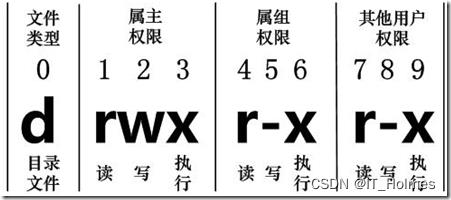
三种执行权限对应值:
r=读取属性 //值= 4
w=写入属性 //值= 2
x=执行属性 //值= 1
知识扩展:
-rw-r--r-- 1 user staff 651 Oct 12 12:53 .gitmodules
# ↑╰┬╯╰┬╯╰┬╯
# ┆ ┆ ┆ ╰┈ 0 其他人
# ┆ ┆ ╰┈┈┈┈┈┈┈┈┈┈┈┈┈┈┈ g 属组
# ┆ ╰┈┈┈┈ u 属主
# ╰┈┈ 第一个字母 `d` 代表目录,`-` 代表普通文件
# 案例:
chmod u=rwx,g=rw,o=r file01 # 为属主,属组,其他人设定不同权限
chmod a+x file01 # 对文件file01的u,g,o都设置可执行属性
# -R : 对目前目录下的所有文件与子目录进行相同的权限变更(即以递归的方式逐个变更)
chmod -R 755 /home/wwwroot/*
2.2.7 chown
chown 命令改变某个文件或目录的所有者和所属的组,该命令可以向某个用户授权,使该用户变成指定文件的所有者或者改变文件所属的组。
- 只有文件拥有者和超级用户才可以便用该命令。
示例:
# 将目录/usr/meng及其下面的所有文件、子目录的文件主改成 liu
chown -R liu /usr/meng
2.2.8 locate
locate 命令和 slocate 命令都用来查找文件或目录。
locate 命令其实是 find -name 的另一种写法,但是要比后者快得多,原因在于它不搜索具体目录,而是
搜索一个数据库/var/lib/locatedb,这个数据库中含有本地所有文件信息。Linux 系统自动创建这个数据库,并且每天自动更新一次,所以使用 locate 命令查不到最新变动过的文件。为了避免这种情况,可以在使用 locate 之前,先使用updatedb 命令,手动更新数据库。
示例:
locate pwd # 查找和 pwd 相关的所有文件
locate /etc/sh # 搜索 etc 目录下所有以 sh 开头的文件
2.2.9 find
find 命令用来在指定目录下查找文件。任何位于参数之前的字符串都将被视为欲查找的目录名。如果使用该命令时,不设置任何参数,则 find 命令将在当前目录下查找子目录与文件。并且将查找到的子目录和文件全部进行显示。
- -name name, -iname name : 文件名称符合 name 的文件。iname 会忽略大小写
示例:
# 当前目录搜索所有文件,文件内容 包含 “140.206.111.111” 的内容
find . -type f -name "*" | xargs grep "140.206.111.111"
# 列出当前目录及子目录下所有文件和文件夹
find .
# 在 /home 目录下查找以 .txt 结尾的文件名
find /home -name "*.txt"
# 同上,但忽略大小写
find /home -iname "*.txt"
# 当前目录及子目录下查找所有以 .txt 和 .pdf 结尾的文件
find . -name "*.txt" -o -name "*.pdf"
# 匹配文件路径或者文件
find /usr/ -path "*local*"
# 基于正则表达式匹配文件路径
find . -regex ".*\\(\\.txt\\|\\.pdf\\)$"
# 同上,但忽略大小写
find . -iregex ".*\\(\\.txt\\|\\.pdf\\)$"
# 找出 /home 下不是以 .txt 结尾的文件
find /home ! -name "*.txt"
2.2.10 which
which命令:查找命令的绝对路径。
2.2.11 whereis
whereis命令: 查找命令的程序、源代码等相关文件
2.3 文件和目录通用管理
2.3.1 cp
cp 命令用来将一个或多个源文件或者目录复制到指定的目的文件或目录。
- 默认情况下,cp 命令不能复制目录,如果要复制目录,则必须使用
-r选项;
示例:
# 将文件 file 复制到目录 /usr/men/tmp 下,并改名为 file1
cp file /usr/men/tmp/file1
# 将目录 /usr/men下的所有文件及其子目录复制到目录 /usr/zh 中
cp -r /usr/men /usr/zh
# 强行将 /usr/men下的所有文件复制到目录 /usr/zh 中,无论是否有文件重复
cp -rf /usr/men/* /usr/zh
# 将目录 /usr/men 中的以 m 打头的所有 .c 文件复制到目录 /usr/zh 中
cp -i /usr/men m*.c /usr/zh
2.3.2 mv
mv 命令用来对文件或目录重新命名,或者将文件从一个目录移到另一个目录中。
示例:
mv file1.txt /home/office/ # 移动单个文件
mv file2.txt file3.txt file4.txt /home/office/ # 移动多个文件
mv *.txt /home/office/ # 移动所有 txt 文件
mv dir1/ /home/office/ # 移动目录
mv /usr/men/* . # 将指定目录中的所有文件移到当前目录中
mv file1.txt file2.txt # 重命名文件
mv dir1/ dir2/ # 重命名目录
mv -v *.txt /home/office # 打印移动信息
mv -i file1.txt /home/office # 提示是否覆盖文件
mv -uv *.txt /home/office # 源文件比目标文件新时才执行更新
mv -vn *.txt /home/office # 不要覆盖任何已存在的文件
mv -f *.txt /home/office # 无条件覆盖已经存在的文件
mv -bv *.txt /home/office # 复制时创建备份
2.3.3 rm
rm 命令可以删除一个目录中的一个或多个文件或目录,也可以将某个目录及其下属的所有文件及其子目录均删除掉。对于链接文件,只是删除整个链接文件,而原有文件保持不变。
- -r 将目录及以下之档案亦逐一删除。 -r就有牵连目录以及目录以下的意思。
示例:
rm test.txt # 删除文件
rm -i test.txt test2.txt # 交互式删除文件
rm -r * # 删除当前目录下的所有文件和目录
rm -r testdir # 删除目录下的所有文件和目录
rm -rf testdir # 强制删除目录下的所有文件和目录
rm -v testdir # 显示当前删除操作的详情
2.3.4 scp
scp 命令用于在 Linux 下进行远程拷贝文件的命令,和它类似的命令有 cp,不过 cp 只是在本机进行拷贝不能跨服务器,而且 scp 传输是加密的。可能会稍微影响一下速度。当你服务器硬盘变为只读 read only system 时,用 scp 可以帮你把文件移出来。另外,scp 还非常不占资源,不会提高多少系统负荷,在这一点上,rsync 就远远不及它了。虽然 rsync 比 scp 会快一点,但当小文件众多的情况下,rsync 会导致硬盘 I/O 非常高,而 scp 基本不影响系统正常使用。
示例:
# 拷贝文件到远程服务器的指定目录
scp <file> <user>@<ip>:<url>
scp test.txt root@192.168.0.1:/opt
# 拷贝目录到远程服务器的指定目录
scp -r <folder> <user>@<ip>:<url>
scp -r test root@192.168.0.1:/opt
3. Linux 之 文件内容查看 和 编辑
关键词:
cat,head,tail,more,less,sed,vi,grep。
3.1 cat
cat 命令用于连接文件并打印到标准输出设备上。
示例:
cat m1 # 在屏幕上显示文件 ml 的内容
cat m1 m2 # 同时显示文件 ml 和 m2 的内容
cat m1 m2 > file # 将文件 ml 和 m2 合并后放入文件 file 中
3.2 head
head 命令用于显示文件的开头内容。
- 在默认情况下,head 命令显示文件的头部 10 行内容。
- -n11参数:相当于查看头部的第11行。
head -n11 file01 # 查看file01文件开头的11行
3.3 tail
tail 命令用于显示文件的尾部内容。
- 在默认情况下,tail 命令显示文件的尾部 10 行内容。
- -n11命令:相当于查看尾部最后的11行。
- tail -f 监视文件,一直监视者。
示例:
tail file # 显示文件file的最后10行
tail -n +20 file # 显示文件file的内容,从第20行至文件末尾
tail -c 10 file # 显示文件file的最后10个字符
tail -f 监听的使用:
- 所以有时候,一般看tomcat日志,就用tail -f来监听tomcat日志啥的。
echo 123 >> aa 追加aa文件中。
echo 123 > aa 覆盖aa文件中的内。
tail -f ./aaas # 一直监控aaas文件

3.4 more
more 命令是一个基于 vi 编辑器文本过滤器,它以全屏幕的方式按页显示文本文件的内容,支持 vi 中的关键字定位操作。
more 名单中内置了若干快捷键,常用的有 H(获得帮助信息),Enter(向下翻滚一行),空格(向下滚动一屏),Q(退出命令)。
- 按 Space 键:显示文本的下一屏内容。
- 按 Enier 键:只显示文本的下一行内容。
- 按斜线符|:接着输入一个模式,可以在文本中寻找下一个相匹配的模式。
- 按 H 键:显示帮助屏,该屏上有相关的帮助信息。
- 按 B 键:显示上一屏内容。
- 按 Q 键:退出 rnore 命令。
示例:
# 显示文件 file 的内容,但在显示之前先清屏,并且在屏幕的最下方显示完核的百分比。
more -dc file
# 显示文件 file 的内容,每 10 行显示一次,而且在显示之前先清屏。
more -c -10 file
注意:more命令只能向前浏览。
3.5 less
less 命令的作用与 more 十分相似,都可以用来浏览文字档案的内容,不同的是
less 命令允许用户向前或向后浏览文件,而 more 命令只能向前浏览。用 less 命令显示文件时,用PageUp 键向上翻页,用 PageDown 键向下翻页。要退出 less 程序,应按 Q 键。
3.6 sed
sed 是一种流编辑器,它是文本处理工具,能够完美的配合正则表达式使用,功能不同凡响。处理时,把当前处理的行存储在临时缓冲区中,称为“模式空间”(pattern space),接着用 sed 命令处理缓冲区中的内容,处理完成后,把缓冲区的内容送往屏幕。接着处理下一行,这样不断重复,直到文件末尾。文件内容并没有改变,除非你使用重定向存储输出。Sed 主要用来自动编辑一个或多个文件;简化对文件的反复操作;编写转换程序等。
# 替换文本中的字符串
sed 's/book/books/' file
# -n 选项 和 p 命令 一起使用表示只打印那些发生替换的行
sed -n 's/test/TEST/p' file
# 直接编辑文件选项 -i ,会匹配 file 文件中每一行的第一个 book 替换为 books
sed -i 's/book/books/g' file
# 使用后缀 /g 标记会替换每一行中的所有匹配
sed 's/book/books/g' file
# 删除空白行
sed '/^$/d' file
# 删除文件的第2行
sed '2d' file
# 删除文件的第2行到末尾所有行
sed '2,$d' file
# 删除文件最后一行
sed '$d' file
# 删除文件中所有开头是test的行
sed '/^test/'d file
3.7 vi
vi 命令是 UNIX 操作系统和类 UNIX 操作系统中最通用的全屏幕纯文本编辑器。Linux 中的 vi 编辑器叫
vim,它是 vi 的增强版(vi Improved),与 vi 编辑器完全兼容,而且实现了很多增强功能。
3.8 grep
grep(global search regular expression(RE) and print out the line,全面搜索正则表达式并把行打印出来)是一种强大的文本搜索工具,它能使用正则表达式搜索文本,并把匹配的行打印出来。
示例:
# 在多级目录中对文本递归搜索(程序员搜代码的最爱):
$ grep "class" . -R -n
# 忽略匹配样式中的字符大小写
$ echo "hello world" | grep -i "HELLO"
# 匹配多个模式:
$ grep -e "class" -e "vitural" file
# 只在目录中所有的.php和.html文件中递归搜索字符"main()"
$ grep "main()" . -r --include *.php,html
# 在搜索结果中排除所有README文件
$ grep "main()" . -r --exclude "README"
# 在搜索结果中排除filelist文件列表里的文件
$ grep "main()" . -r --exclude-from filelist
4. Linux 文件压缩和解压
关键词:
tar,gzip,zip,unzip。
4.1 tar
tar 配合参数,实现打包,压缩,解压缩等等操作。
示例:
tar 打包:
tar -cvf a.tar a.txt #仅仅打包,不会压缩,后缀名名字最好是.tar,也为了方便解压。

tar 打包 + 压缩(gzip形式压缩)
# 打包 + 压缩(gzip形式压缩)
tar -zcvf a.tar.gz a.txt # 打包后,以 gzip 压缩,后缀名最好是.tar.gz。
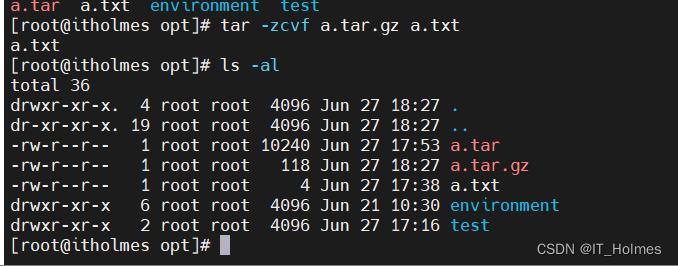
tar 打包+压缩(bzip2形式压缩)
tar -jcvf a.tar.bz2 a.txt # 打包后,以 bzip2 压缩
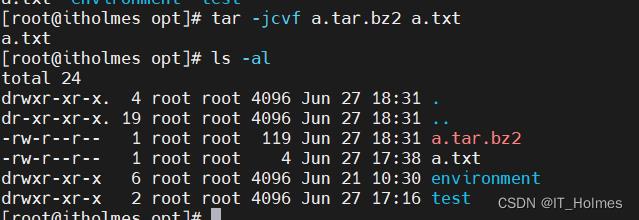
tar 解压缩:
tar -ztvf log.tar.gz # 查阅上述 tar 包内有哪些文件
tar -zxvf log.tar.gz # 将 tar 包解压缩
tar -zxvf log30.tar.gz log2013.log # 只将 tar 内的部分文件解压出来
4.2 gzip
gzip 命令用来压缩文件。gzip 是个使用广泛的压缩程序,文件经它压缩过后,其名称后面会多出“.gz”扩展名。
gzip 是在 Linux 系统中经常使用的一个对文件进行压缩和解压缩的命令,既方便又好用。gzip 不仅可以用来压缩大的、较少使用的文件以节省磁盘空间,还可以和 tar 命令一起构成 Linux 操作系统中比较流行的压缩文件格式。据统计,gzip 命令对文本文件有 60%~ 70%的压缩率。减少文件大小有两个明显的好处,一是可以减少存储空间,二是通过网络传输文件时,可以减少传输的时间。
示例:
gzip * # 将所有文件压缩成 .gz 文件
gzip -l * # 详细显示压缩文件的信息,并不解压
gzip -dv * # 解压上例中的所有压缩文件,并列出详细的信息
gzip -r log.tar # 压缩一个 tar 备份文件,此时压缩文件的扩展名为.tar.gz
gzip -rv test/ # 递归的压缩目录
gzip -dr test/ # 递归地解压目录
4.3 zip
zip 命令用于压缩文件。zip 是个使用广泛的压缩程序,文件经它压缩后会另外产生具有“.zip”扩展名的压缩文件。
示例:
# 将 /home/Blinux/html/ 这个目录下所有文件和文件夹打包为当前目录下的 html.zip
zip -q -r html.zip /home/Blinux/html
4.4 unzip
unzip 命令用于解压缩由 zip 命令压缩的“.zip”压缩包。
示例:
unzip test.zip # 解压 zip 文件
unzip -n test.zip -d /tmp/ # 在指定目录下解压缩
unzip -o test.zip -d /tmp/ # 在指定目录下解压缩,如果有相同文件存在则覆盖
unzip -v test.zip # 查看压缩文件目录,但不解压
5. Linux 之 硬件管理
关键词:
df,du,top,free,iotop。
5.1 df
df 命令(disk)用于
显示磁盘分区上的可使用的磁盘空间。默认显示单位为 KB。可以利用该命令来获取硬盘被占用了多少空间,目前还剩下多少空间等信息。
df命令显示的名称对应:

示例:
# 查看系统磁盘设备,默认是 KB 为单位
[root@root ~] df
文件系统 1K-块 已用 可用 已用% 挂载点
/dev/sda2 146294492 28244432 110498708 21% /
/dev/sda1 1019208 62360 904240 7% /boot
tmpfs 1032204 0 1032204 0% /dev/shm
/dev/sdb1 2884284108 218826068 2518944764 8% /data1
# 使用 -h 选项以 KB 以上的单位来显示,可读性高
[root@root ~] df -h
文件系统 容量 已用 可用 已用% 挂载点
/dev/sda2 140G 27G 106G 21% /
/dev/sda1 996M 61M 884M 7% /boot
tmpfs 1009M 0 1009M 0% /dev/shm
/dev/sdb1 2.7T 209G 2.4T 8% /data1
# 查看全部文件系统
[root@root ~] df -a
文件系统 1K-块 已用 可用 已用% 挂载点
/dev/sda2 146294492 28244432 110498708 21% /
proc 0 0 0 - /proc
sysfs 0 0 0 - /sys
devpts 0 0 0 - /dev/pts
/dev/sda1 1019208 62360 904240 7% /boot
tmpfs 1032204 0 1032204 0% /dev/shm
/dev/sdb1 2884284108 218826068 2518944764 8% /data1
none 0 0 0 - /proc/sys/fs/binfmt_misc
5.2 du
du 命令是
对文件和目录磁盘使用的空间的查看。
示例:
# 显示目录或者文件所占空间
root@localhost [test]# du
608 ./test6
308 ./test4
4 ./scf/lib
4 ./scf/service/deploy/product
4 ./scf/service/deploy/info
12 ./scf/service/deploy
16 ./scf/service
4 ./scf/doc
4 ./scf/bin
32 ./scf
8 ./test3
1288 .
# 显示指定文件所占空间
[root@localhost test]# du log2012.log
300 log2012.log
# 查看指定目录的所占空间
[root@localhost test]# du scf
4 scf/lib
4 scf/service/deploy/product
4 scf/service/deploy/info
12 scf/service/deploy
16 scf/service
4 scf/doc
4 scf/bin
32 scf
# 显示多个文件所占空间
[root@localhost test]# du log30.tar.gz log31.tar.gz
4 log30.tar.gz
4 log31.tar.gz
# 只显示总和的大小
[root@localhost test]# du -s
1288 .
[root@localhost test]# du -s scf
32 scf
5.3 top
top 命令,就可以
理解为linux系统的任务管理器。实时动态地查看系统的整体运行情况,是一个综合了多方信息监测系统性能和运行信息的实用工具。
5.4 free
free 命令,
针对内存的,可以显示当前系统未使用的和已使用的内存数目,还可以显示被内核使用的内存缓冲区。
示例:
free -t # 以总和的形式显示内存的使用信息
free -s 10 # 周期性的查询内存使用信息,每10s 执行一次命令
# 显示内存使用情况
free -m
total used free shared buffers cached
Mem: 2016 1973 42 0 163 1497
-/+ buffers/cache: 312 1703
Swap: 4094 0 4094
5.5 iotop (需要安装)
iotop 命令是一个用来监视磁盘 I/O 使用状况的 top 类工具。
6. Linux 之 网络管理
关键词:
curl,wget,telnet,ip,hostname,ifconfig,route,ssh,ssh-keygen,firewalld,iptables,host,nslookup,nc/netcat,ping,traceroute,netstat。
6.1 curl、wget
curl 命令是
一个利用 URL 规则在命令行下工作的文件传输工具。它支持文件的上传和下载,所以是综合传输工具,但按传统,习惯称 curl 为下载工具。作为一款强力工具,curl 支持包括 HTTP、HTTPS、ftp 等众多协议,还支持 POST、cookies、认证、从指定偏移处下载部分文件、用户代理字符串、限速、文件大小、进度条等特征。做网页处理流程和数据检索自动化,curl 可以祝一臂之力。
示例:
# 下载文件
$ curl http://man.linuxde.net/text.iso --silent
# 下载文件,指定下载路径,并查看进度
$ curl http://man.linuxde.net/test.iso -o filename.iso --progress
########################################## 100.0%
wget 命令用来从指定的 URL 下载文件。
示例:
# 使用 wget 下载单个文件
$ wget http://www.linuxde.net/testfile.zip
6.2 telnet
telnet 命令一般用作测试远程端口连接,功能是用于远端登入。
示例:
telnet 192.168.2.10
Trying 192.168.2.10...
Connected to 192.168.2.10 (192.168.2.10).
Escape character is '^]'.
localhost (Linux release 2.6.18-274.18.1.el5 #1 SMP Thu Feb 9 12:45:44 EST 2012) (1)
login: root
Password:
Login incorrect
6.4 ip
ip 命令用来查看或操纵 Linux 主机的路由、网络设备、策略路由和隧道,是 Linux 下较新的功能强大的网络配置工具。
示例:
$ ip link show # 查看网络接口信息
$ ip link set eth0 upi # 开启网卡
$ ip link set eth0 down # 关闭网卡
$ ip link set eth0 promisc on # 开启网卡的混合模式
$ ip link set eth0 promisc offi # 关闭网卡的混个模式
$ ip link set eth0 txqueuelen 1200 # 设置网卡队列长度
$ ip link set eth0 mtu 1400 # 设置网卡最大传输单元
$ ip addr show # 查看网卡IP信息
$ ip addr add 192.168.0.1/24 dev eth0 # 设置eth0网卡IP地址192.168.0.1
$ ip addr del 192.168.0.1/24 dev eth0 # 删除eth0网卡IP地址
$ ip route show # 查看系统路由
$ ip route add default via 192.168.1.254 # 设置系统默认路由
$ ip route list # 查看路由信息
$ ip route add 192.168.4.0/24 via 192.168.0.254 dev eth0 # 设置192.168.4.0网段的网关为192.168.0.254,数据走eth0接口
$ ip route add default via 192.168.0.254 dev eth0 # 设置默认网关为192.168.0.254
$ ip route del 192.168.4.0/24 # 删除192.168.4.0网段的网关
$ ip route del default # 删除默认路由
$ ip route delete 192.168.1.0/24 dev eth0 # 删除路由
6.5 hostname
hostname 命令
用于查看和设置系统的主机名称。环境变量 HOSTNAME 也保存了当前的主机名。在使用 hostname 命令设置主机名后,系统并不会永久保存新的主机名,重新启动机器之后还是原来的主机名。如果需要永久修改主机名,需要同时修改 /etc/hosts 和 /etc/sysconfig/network 的相关内容。
6.6 ifconfig
ifconfig 命令
被用于查看和配置 Linux 内核中网络接口的网络参数。用 ifconfig 命令配置的网卡信息,在网卡重启后机器重启后,配置就不存在。要想将上述的配置信息永远的存的电脑里,那就要修改网卡的配置文件了。
6.7 route
route 命令用来
查看和设置 Linux 内核中的网络路由表,route 命令设置的路由主要是静态路由。要实现两个不同的子网之间的通信,需要一台连接两个网络的路由器,或者同时位于两个网络的网关来实现。
示例:
# 查看当前路由
route
Kernel IP routing table
Destination Gateway Genmask Flags Metric Ref Use Iface
112.124.12.0 * 255.255.252.0 U 0 0 0 eth1
10.160.0.0 * 255.255.240.0 U 0 0 0 eth0
192.168.0.0 10.160.15.247 255.255.0.0 UG 0 0 0 eth0
172.16.0.0 10.160.15.247 255.240.0.0 UG 0 0 0 eth0
10.0.0.0 10.160.15.247 255.0.0.0 UG 0 0 0 eth0
default 112.124.15.247 0.0.0.0 UG 0 0 0 eth1
route add -net 224.0.0.0 netmask 240.0.0.0 dev eth0 # 添加网关/设置网关
route add -net 224.0.0.0 netmask 240.0.0.0 reject
